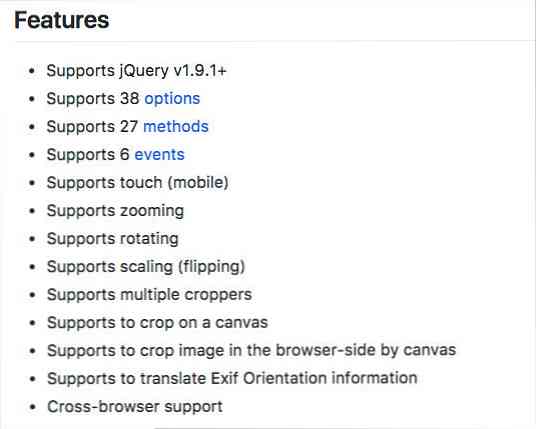Windows 7 Media Center'da Fotoğrafları Kırpma, Düzenleme ve Yazdırma
Windows Media Center, kişisel fotoğraflarınızı yönetmek ve görüntülemek için güzel bir uygulamadır, ancak resimlerinizde bazı temel düzenlemeler yapmanız gerekebilir. Bugün doğrudan Windows 7 Media Center'dan fotoğrafların nasıl kırpılacağına, düzenlendiğine ve basılacağına bakacağız.
Windows Media Center'daki Resim Kitaplığı içinden çalışmak için bir fotoğraf seçin, sağ tıklayın ve ardından Resim detayları. Bu seçeneğe, tıklatarak Media Center uzaktan kumandası ile de erişebilirsiniz. "ben" buton. Not: Resmi bu menüden döndürme seçeneğiniz olduğunu göreceksiniz. Sonraki ekranda da mevcuttur.

Bir resmi döndür
Şimdi ekranda daha fazla seçenek göreceksiniz Resim detayları ekran. Buradan, bir CD / DVD'yi döndürebilir, Yazdırabilir veya Rötuşlayabilir, Silebilir veya Yazabilirsiniz. Resmi döndürmek için, basit Döndürme. Not: Fotoğrafınızın yeni yönelimle kaydedilmesini istiyorsanız, seçmeniz gerekir. Kayıt etmek Rötuş ekranından makalenin ilerleyen bölümlerinde inceleyeceğiz..

Her tıklama resmi saat yönünde 90 derece döndürür. Tıkladıktan sonra Resim Ayrıntıları ekranında görüntülenen resmin yeni yönünü göreceksiniz. Döndürme.

Bir resim yazdır
Resim Ayrıntıları ekranından baskı.

Click baskı tekrar. Media Center otomatik olarak varsayılan yazıcınıza yazdırır, bu nedenle istediğiniz hedef yazıcının varsayılan olarak ayarlandığından emin olun..

Fotoğrafları Kırp ve Düzenle
Fotoğrafınızı düzenlemek veya kırpmak için Dokunmak.

Rötuş seçenekleri içerir, ekin, Kontrast, ve Kırmızı göz kaldırma. İlk önce, biz seçeceğiz ekin fotoğrafımızı kırpmak için düğmeye.

Fotoğrafınızda bir kırpma alanı kaplaması göreceksiniz.

Kırpılacak alanın konumunu, boyutunu ve yönünü ayarlamak için aşağıdaki düğmelerden birini seçin..

Seçiminizden memnun kaldığınızda, Kayıt etmek.

Kaydetmenizi onaylamanız istenir. Click Evet düzenlemelerinizi kalıcı olarak kaydetmek için.

Ayrıca uygulayabilirsiniz Kontrast veya Kırmızı göz fotoğraflarınızda ayarlamalar yapın. Bu seçenekler için gelişmiş bir ayar yoktur. Sadece Kontrastı veya Kırmızı Gözü seçerek seçeneği açıp kapatabilirsiniz..

Tıkladığınızdan emin olun Kayıt etmek Çıkmadan önce herhangi bir değişiklik yaptıysanız, fotoğraflara kalıcı olarak başvurmak istersiniz. Bu, görüntüleri döndürmeyi içerir.

Bu yöntem, en sevdiğiniz görüntü düzenleme yazılımınızın yerine geçmese de, temel düzenlemeleri yapma ve fotoğrafları doğrudan Windows Media Center'dan basma yeteneği sağlar. Bir Media Center uzaktan kumandası ile tüm düzenlemelerinizi yatık makinenizin rahatlığından bile yapabilirsiniz..